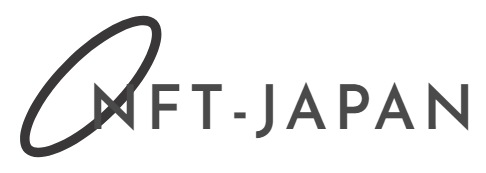本記事は、次の悩みにお答えします。
- Discordで急にダイレクトメッセージがきて困っている
- ダイレクトメッセージは削除できるの?
- 対処法を検索しても、英語の和訳ばかりでよくわからない
Discordとは、世界で3億人、国内でも300万人が利用しているチャットアプリです。
※NFTをきっかけにDiscordをダウンロードした方も多いのではないでしょうか?
【※補足】
NFTとは、デジタルデータに番号をつけることで、同じ画像でも区別できるようになる技術を意味します。
普通の野球ボールと、有名選手のサイン入りボールをイメージすると分かりやすいです!

そして、Discord初心者やNFT初心者の方の超えるべき課題が、ダイレクトメッセージへの対応です。
突然、知らないアカウントから英文でメッセージが届くことがよくありました。
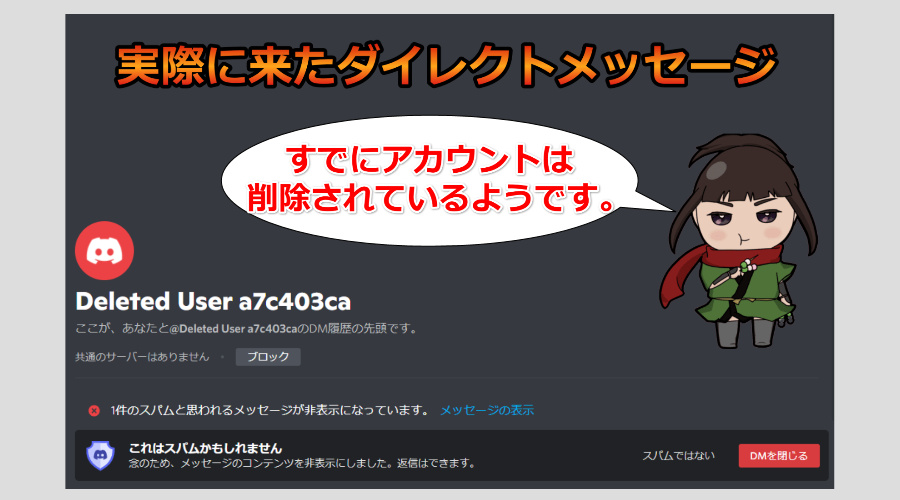
ぼくがDiscordをダウンロードしたのは2021年9月です。
当時、国内でNFTが少しずつメディアに露出し始めました。
実際に世界で売買されているNFTの取引ボリュームは、2021年6月と比べると10倍となっています。
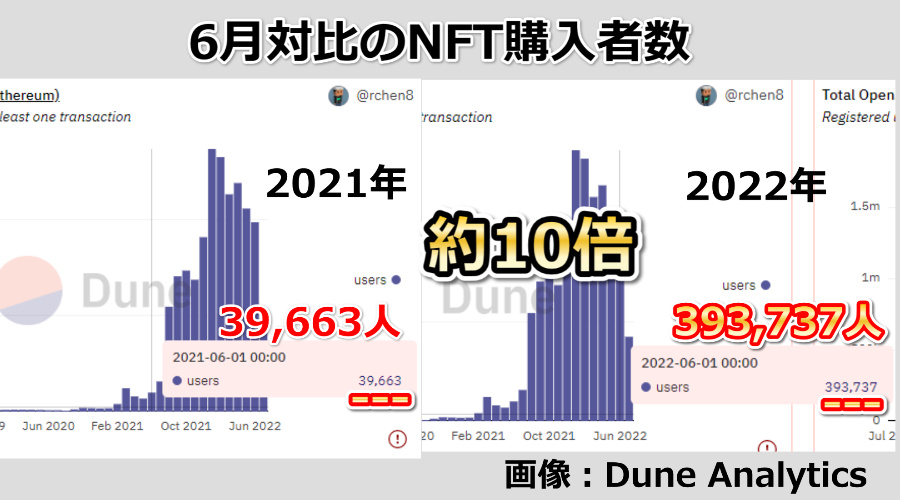
国内でも同じように、2022年2月は約3,000人であったNFT購入者数が、2022年6月には7,000人まで上昇しました。
約4か月間で、NFTを購入する人が倍増しています。
しかしながら、NFTの購入者が増えるにつれて、Discordのダイレクトメッセージに対する問い合わせも増えました。
本記事では、次の内容について解説します。
- ダイレクトメッセージを削除できるのか
- ダイレクトメッセージでの勧誘事例と万が一の対処法
- 身を守るための3つの予防策
実際になにか起きてしまった際に、時間を元に戻すことはできません。

一緒に防御力を高めていきましょう!
ダイレクトメッセージは削除できる?
Discordにおけるダイレクトメッセージとは、個人間で行うチャット(会話)機能です。
ダイレクトメッセージは、画面の左上にあるDiscordアイコンに表示されます。
相手にメッセージを送る方法は2種類あり、違いは次のとおりです。
用途 | メッセージの削除(自分) | メッセージの削除(他人) | |
ダイレクトメッセージ | 個人間でのメッセージ | ◯ | ✕ |
チャット | メンバーに向けたメッセージ | ◯ | ▲ |
チャットの場合、運営者は他のメンバーが投稿したメッセージを削除することが可能です。
しかしダイレクトメッセージの場合、自分が送信したメッセージしか削除できません。
つまり、相手のダイレクトメッセージを削除することは不可能ということです。

例えばスマホの場合、ダイレクトメッセージを長押しすると「DMを閉じる」と選択でき、相手のアカウントが消えます。
しかしながら、実際は削除ではなく、メッセージを非表示にする機能なんです......。
同じチャットアプリのLINEでは、同じように長押しするとトークの削除が選択できるので、つい勘違いしがちです。

同じアカウントから再びメッセージが届くと、過去のやり取りも再表示されます!
以上、Discordのダイレクトメッセージの削除についてまとめると、次のとおりです。
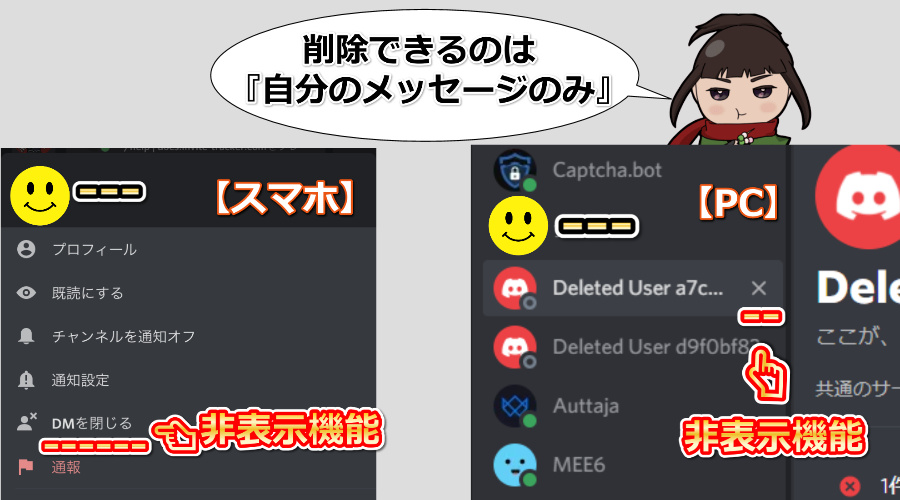
見知らぬアカウントから届いたダイレクトメッセージは、無視することをオススメします。
続いて、自分が送ったダイレクトメッセージを削除する手順について解説します。
自分のダイレクトメッセージを削除する手順
自分が送信したダイレクトメッセージを削除する手順は、PCとスマホで流れは変わりません。
ただし、操作する上で異なる部分があるため、PCとスマホのどちらとも解説します。
ダイレクトメッセージをPCで削除する手順
ダイレクトメッセージを、PCで削除する流れについて解説します。
一見するとむずかしそうですが、1分ほどで終了します!
|

ダイレクトメッセージをスマホで削除する手順
続いて、スマホでの手順を説明します。
PCと同様に、スマホでもカンタンに削除できます。
|
個人的には普段からLINEなどを利用しているので、スマホの方が楽ちんでした!
相手のダイレクトメッセージを非表示にする方法
前述のとおり、Discordのダイレクトメッセージは非表示にすることができます。
非表示は一つのメッセージではなく、相手のアカウントごと非表示にします。
非表示する方法は、「DMを閉じる」を選択するのみです。
「DMを閉じる」を選択する方法 | |
PC | 相手にマウスポインタ(矢印)を合わせて右クリック |
スマホ | 相手のアカウントを長押し、表示されたメニューから選択 |
非表示の操作も削除と同じく、1分もかからず終了します。

実際におきた勧誘事例と対処法
Discordのダイレクトメッセージは、基本的にすべて無視で問題ありません。
日常生活に置き換えると、街中で突然声をかけられている状況と全く一緒です。


普通であれば、無視するのが当たり前ですよね?
しかしインターネット上だと、相手との距離感がわからなくなってしまうことも珍しくありません。
ぼく自身、アイコン画像がよく見るイラストだと、つい好感を持ってしまいます......。
さて、情報収集するにあたってよくある事例も見つかったので、共有をさせていただきます!
実際におきた勧誘事例
実際に起きた勧誘のパターンとして、3つ代表例を挙げます。
- Discord参加特典としてNFTを格安で案内
- WL(ホワイトリスト)による優先購入権の案内
- 次の優良プロジェクトへの特別優待
一度は耳にしたことがあるのではないでしょうか?
あなた自身の身に降りかからないよう、一つずつ解説していきます。
Discord参加特典としてNFTを格安で案内
とあるプロジェクトに参加すると、すぐに公式プロジェクトを装ったアイコンからダイレクトメッセージがありました。
Discordへの参加特典として、話題のNFTがfloor price(最低販売価格)の半額で購入できます。こちらのWebサイトよりご案内します!
上記にはWebサイトのURLが記載されていて、うっかり接続してしまったというケースです。

文字だけ見ると明らかに怪しいですが、公式アカウントにそっくりで送ってくるケースがほとんどです。
参加した途端、急に下記画像のように通知がきたら、あなた自身はどのように感じますか?
ぜひ一度、想像してみてください。
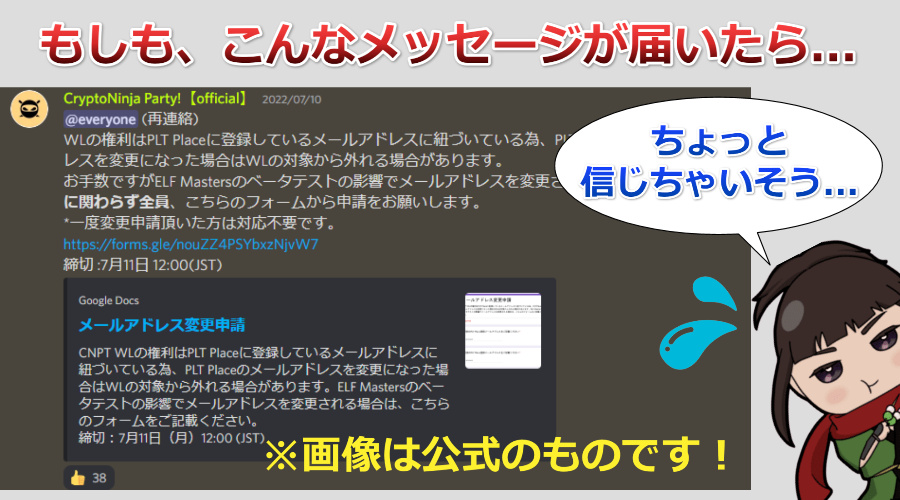
イメージすることで、実際に起きたときに冷静な判断ができます。
さらに最近では、日本語でのダイレクトメッセージも増えているので、より注意していきましょう!

WL(ホワイトリスト)による優先購入権の案内
Discordのダイレクトメッセージで、WL(ホワイトリスト)の配布を告知するケースもあります。
WL(ホワイトリスト)とは、NFTを購入する際の優先購入権です。
WL(ホワイトリスト)のメリットをまとめると、次のとおりです。
- 確実に購入できる
- 一般販売より安く購入できる
例えば、ディズニーランドで利用できるファストパスチケットがイメージしやすいです!
アトラクションに並ばずに乗れるように、WLも確実に購入することができます!
魅力的なWLを利用して、甘い勧誘メッセージが届くことがよくあります。

「配布はこのサイトで登録をお願いします。」
といって誘導するケースが多いです。
甘い言葉には裏があることを、忘れずに意識しておきましょう。
人気NFTプロジェクト第二弾の特別招待
人気NFTプロジェクトの第二弾と告知して、特別招待を促すケースもあります。
有名なNFTプロジェクトの名前を出されると、ついホンモノと思い込んでしまいます。

本物のNFTコレクションも第二弾の展開や、別のNFTプロジェクトとして派生して継続していくケースは多いです。
例えば、ポケモンのように「赤」「青」「緑」から始まり、現在では「ソード」「シールド」と続いています。

ダイレクトメッセージを閲覧しただけでは、被害に遭うことはありません。
必ず別のサイトや別のコミュニティに誘導されるので、安全かどうか周囲の人に確認することも忘れずに行いましょう!
ダイレクトメッセージのURLを触ってしまった場合の対処法
万が一、ダイレクトメッセージのURLを触ってしまった場合の対処法について、解説していきます。
結論から言うと、別の※ウォレットを新しく作成します。
【※補足】
ウォレットとは、仮想通貨やNFTを保管するデジタルのお財布です。
画像のとおり、たくさんのウォレットがあります。
本記事では、日本でもっとも利用されているメタマスクの追加作成について、解説していきます。
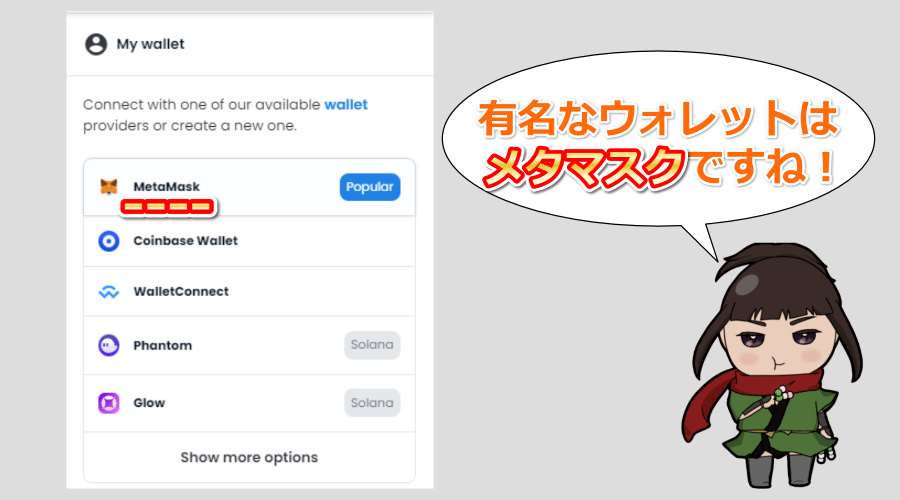
一つ注意点として、本記事で解説する対処法は数多くある内の一例です。
100%安心というわけではないため、他の安全策も実施することをオススメします。
ウォレット作成の種類
ウォレットを追加作成するにあたり、2種類の追加方法があることを覚えておきましょう。
- ウォレットの追加作成
- アカウントの追加

どちらも追加とありますが、違いは次のとおりです。

大事な点として右画像のように、アカウントでのウォレット追加はオススメしません。
理由は、セキュリティ効果は高くないからです。
お財布の中で入れる場所を分けていたとしても、財布自体が盗まれてしまうとイメージしてください。
万が一に備えて、ウォレットの追加作成の手順を解説していきます。
メタマスクの追加作成
メタマスクの追加作成とは、Googleのアカウントをもう一つ作成することから始まります。
Googleアカウントの作成手順は、次のとおりです。
|


作業自体はカンタンですので、画像付きで解説していきます。
新しくプロファイル(アカウント)を追加します。
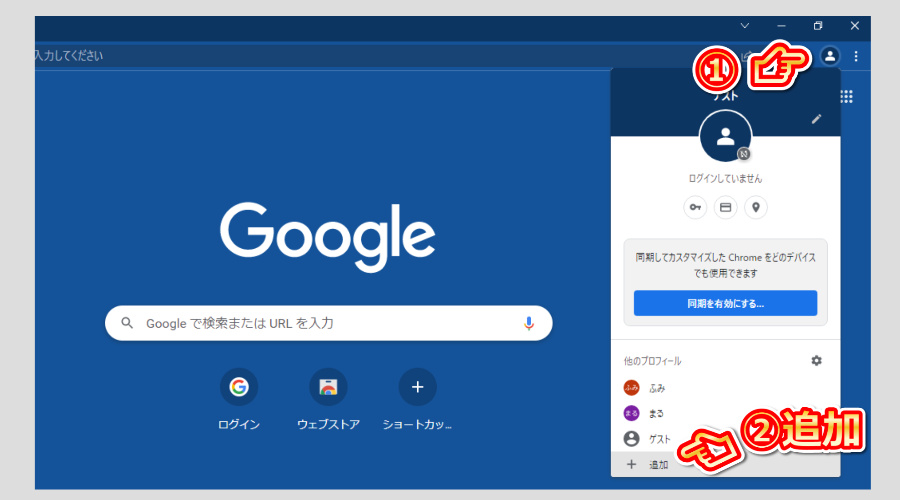
新しい名前を追加します。
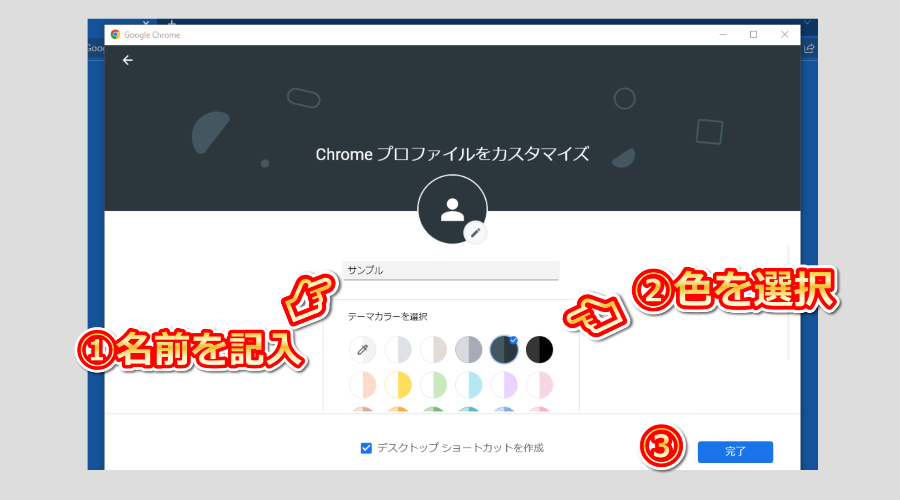
GoogleChromeを再起動した後、同期を有効にするをクリックします。
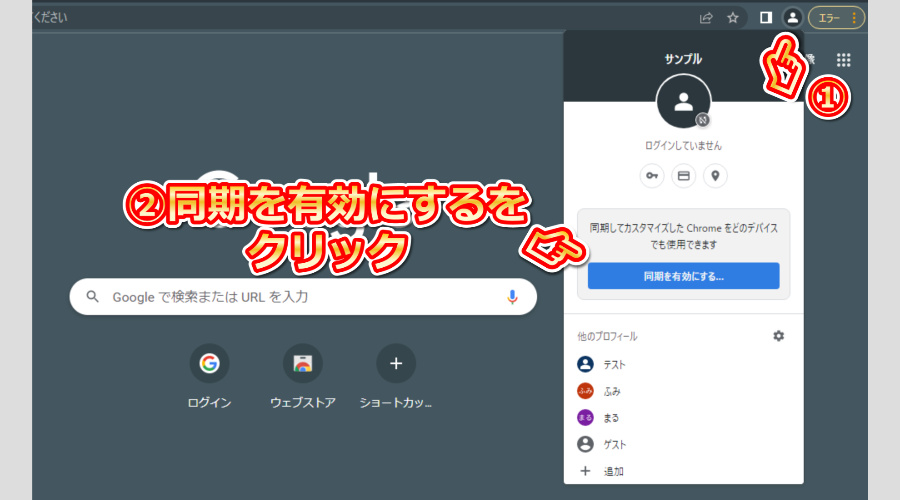
アカウントの作成を選択後、個人情報を入力していきます。
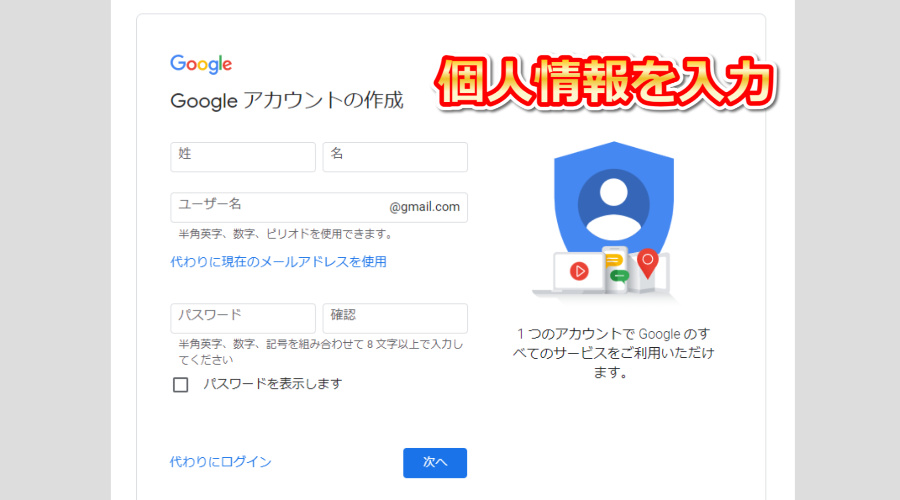
電話番号を入力し、認証コードを送ります。
「同期を有効にする」を「キャンセル」で選択すると、別のアカウント作成は完了です!
続いて、メタマスクのインストール方法は次のとおりです。
|
下記の記事で詳しく解説していますので、不安な方はチェックしてみてください!
アカウントの追加
ウォレットは同じで、アカウントの追加手順は次のとおりです。
|
以上で、アカウントの追加作成は終了です。
セキュリティの強化をより高める上では、Googleアカウントの追加をオススメします。
Discordのセキュリティを高める3つの予防策
ダイレクトメッセージを含む、Discordのセキュリティを高める予防策は、次の3つです。
- ダイレクトメッセージが届かない設定をする
- 二段階認証を設定する
- 本物のアカウントと見分ける工夫をする
個人で防御力を高めることで、大切な資産を守ることができます。
すべて無料かつ、5分程度で完了します。
一つずつ確認しつつ、作業していきましょう。
ダイレクトメッセージが届かない設定にする
ダイレクトメッセージ自体を届かない設定にしておくことが、最善の防御策です!
ダイレクトメッセージが届かないように設定する手順は、次のとおりです。
|
画像つきで、詳しく解説していきます。
画面左下の歯車より「ユーザー設定」を開きます。
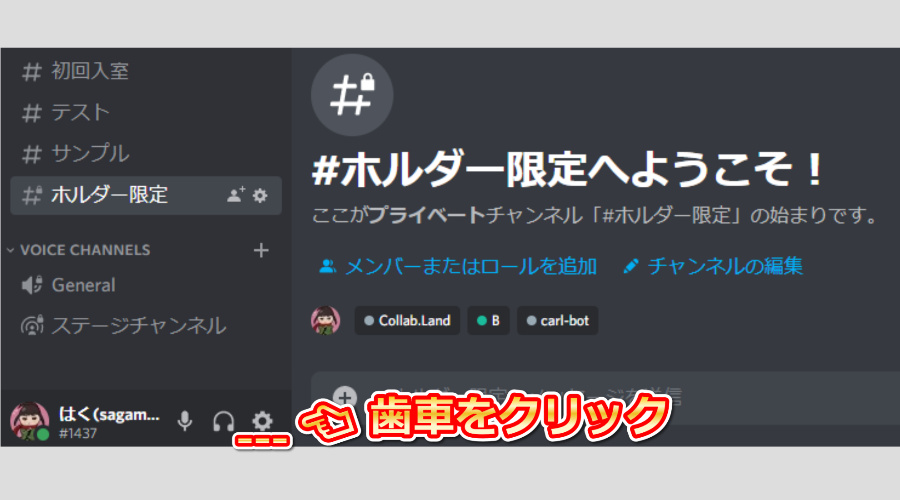
上段にある「プライバシー・安全」を開きます。
「ダイレクトメッセージの警戒レベル」を「安全第一」に設定します。
「サーバーにいるメンバーからのダイレクトメッセージを許可する」をOFFにします。
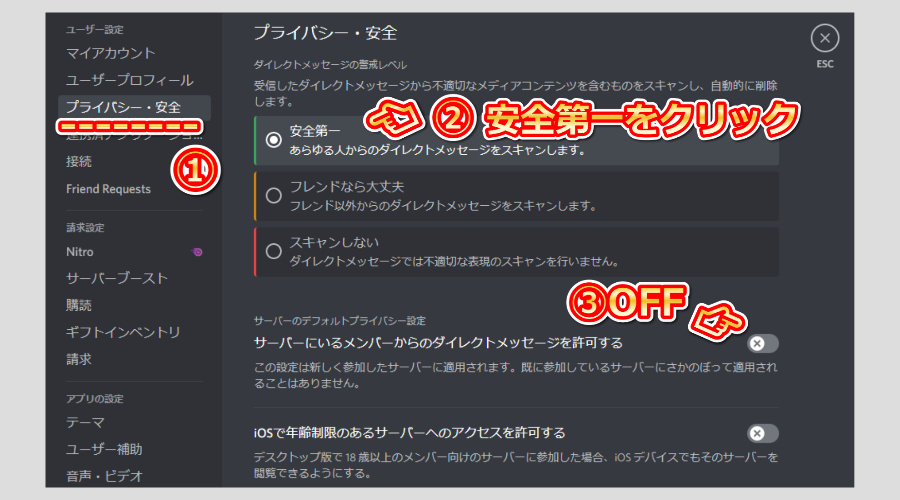
以上で、完了です。
上記の設定を行ってから、ダイレクトメッセージの通知は激減しました。

5分もかからず終えることができるので、忘れる前に設定しておきましょう!
二段階認証を設定する
二段階認証とは、Discordにログインするときに活用するセキュリティ機能です。
電話番号、メールアドレスの他に、アプリで6桁の数字を入力します。
認証アプリには「Google Authenticator」がオススメです。
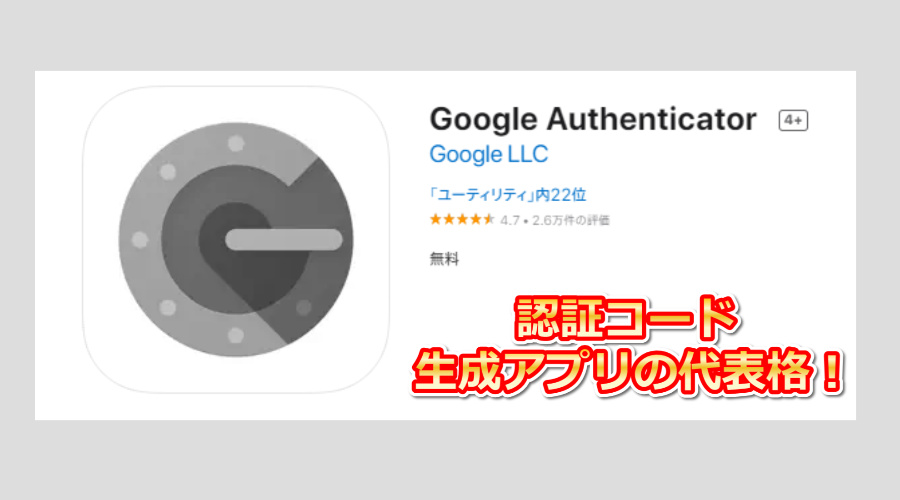
Discord内での二段階認証の設定は、次のとおりです。
スマホでも、作業手順は変わりません!
ユーザー設定を開いた後、「マイアカウント」を選択します。
スマホの場合は「アカウント」をタップしてください。
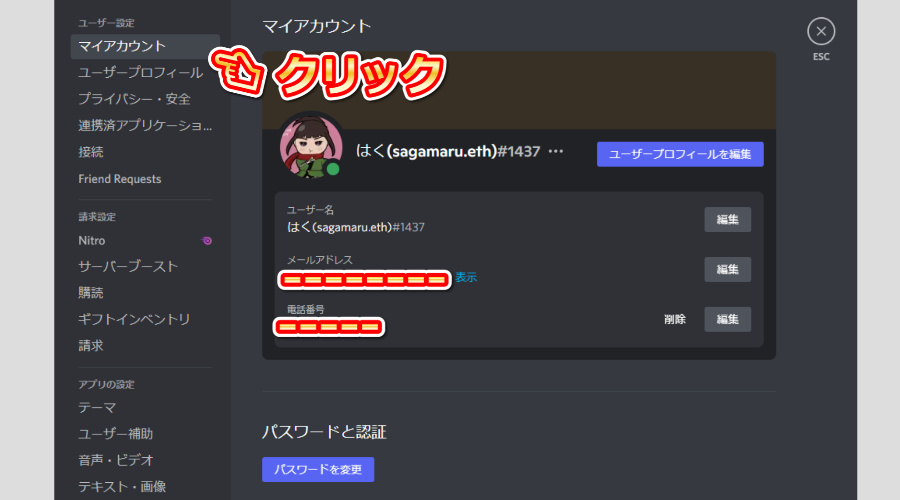
下の方にスクロールし、二段階認証を有効化(ON)に設定してください。
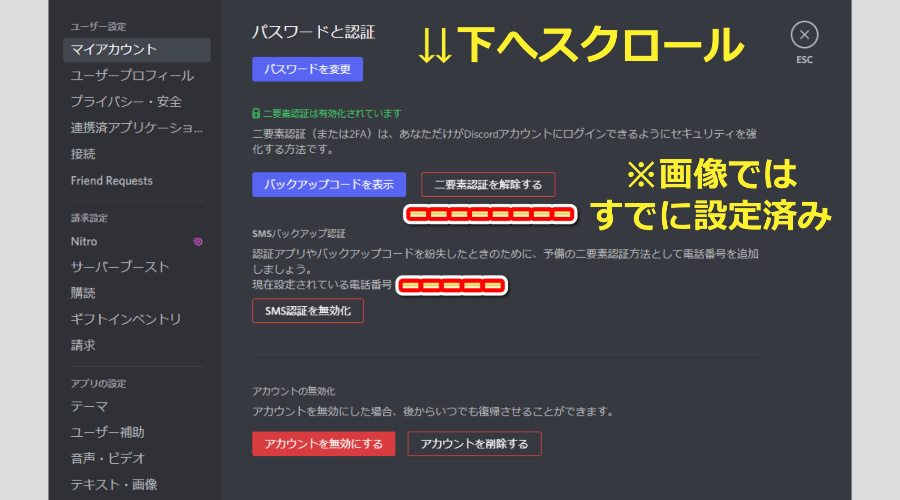
上記画像のようになれば、設定完了です。
本物のアカウントと見分ける工夫をする
最近では、公式とそっくりなアカウントでの誘導も増えてきています。
本物のアカウントと見分ける方法として、Discordの「メモ機能」が有効です。
Discordのメモ機能とは、アカウントにコメントを入力することができる機能です。
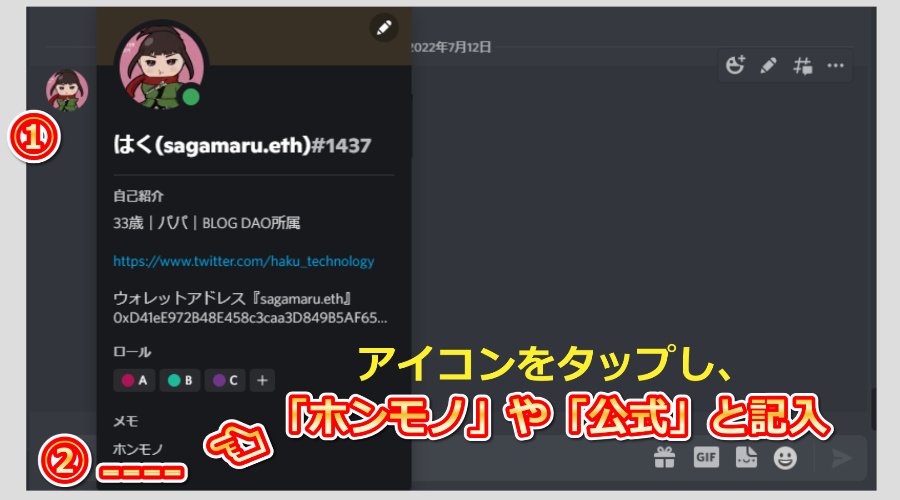
公式のアカウントやアナウンスをするアカウントに対して、「ホンモノ」や「公式」などのメモを入れておきます。
もし公式そっくりのアカウントがメッセージを送ってきたとしても、アカウントが異なるのでメモはありません。

地味な作業ではあるものの、十分効果がある防衛策です!
ぜひ、活用してみてください!
よくある質問集(勘違い)
Discordのダイレクトメッセージについて、よくある質問や勘違いをまとめてみました。
相手のダイレクトメッセージを消したい
残念ながら、メッセージを消せるのは自分のダイレクトメッセージのみです。
相手が発信するメッセージはすべて削除できないの?
チャンネル内のチャットでメッセージを送った場合、コミュニティの運営者は相手のメッセージを削除することができます。
DM画面でアカウント右にある「✕」を押すと削除されるのか?
非表示になるだけです。
相手がメッセージを送れば、過去のメッセージも閲覧できます。
双方のアカウントが削除されない限り、メッセージの記録(ログ)は残ります。
Discordのアカウントを消去すると、メッセージは削除できるか?
片方のアカウントを削除しても、メッセージは残ります。
Dicordでブロックすると、メッセージは削除されるか?
相手をブロックしても、メッセージの削除は削除できません。
ただし、相手は新しくメッセージを送ることができません。
本記事のまとめ
本記事のまとめは、次のとおりです。
- ダイレクトメッセージを削除できないからスルー(無視)する
- 万が一に備えて、メタマスクをもう一つ作成しておく
- 無料でできる3つの予防策をサボらない
上記の対策をしておくかどうかで、1年後の未来が変わるかもしれません。
自分の力で、防御力を高めていきましょう!